1 在ubuntu官网下载linux系统版本。
2 下载UltraISO软件制作ubuntu的启动U盘。
3 在win7下,点击电脑–管理–磁盘管理,选择一个空间较大的盘,右键选择压缩卷。操作后,会产生一块空闲空间,该空间用于安装ubuntu。安装ubuntu的过程中会对这些空闲空间进行分区。
4 启动u盘制作好后,重启电脑,按f12选择u盘启动(不同电脑的操作方法,自己百度)。
5 安装过程中,需要选择安装类型,记住一定要选择“其他选项”,这样才可以自己分区。
6 分区设置方法,选中“空闲”,点击“+”。一般设置交换空间swap、Ubuntu启动引导区、“/”主分区、“/home”分区即可。
交换空间swap一般为内存的一到两倍,我内存8g,我的交换空间也设置为8g。“用于”设置为“交换空间”。“新分区的类型”设置为“逻辑分区”。
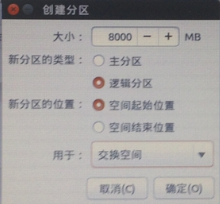
Ubuntu启动引导区、“/”主分区、“/home”分区的设置类似。“新分区的类型”都设置为“主分区”,“用于”都设置为“Ext4日志文件系统”。Ubuntu启动引导区大小200m即可,“/”主分区大小20-30g足以(相当于win7下面的c盘),剩下的空间全部给”/home”分区(保存程序和文件等数据)。Ubuntu启动引导区的挂载点设置为“/boot”,“/”主分区挂载点设置为“ /”,”/home”分区的挂载点设置为”/home”。

7 设置“安装启动引导设备”时,必须选择前面划分的/boot盘,否则将会直接进入linux,而不是通过windows来引导linux了。
8 下载easyBCD,该软件可以制作开机引导项。制作完成后,开机便会产生“linux”和“windows”的选择项。制作Linux启动项时,类型必须选择“GRUB 2”,驱动器选择前面的/boot盘,否则不能正常启动Linux。
9 不再使用linux时,直接删除linux所在的盘,同时使用easyBCD删除linux的启动项。
最后
以上就是兴奋鼠标最近收集整理的关于Win7下安装Ubuntu双系统的注意事项的总结的全部内容,更多相关Win7下安装Ubuntu双系统内容请搜索靠谱客的其他文章。








发表评论 取消回复